
Vis og lås elevenes skjermer med Klasserom
Du kan kontrollere hvordan og når elever skal kunne bruke Macene sine – du kan blant annet vise eller låse skjermen deres – for å sjekke at de holder seg til én oppgave. Når du viser en elevs skjerm, vises AirPlay/skjermer-menytillegget i blå farge.
Vis elevenes skjermer
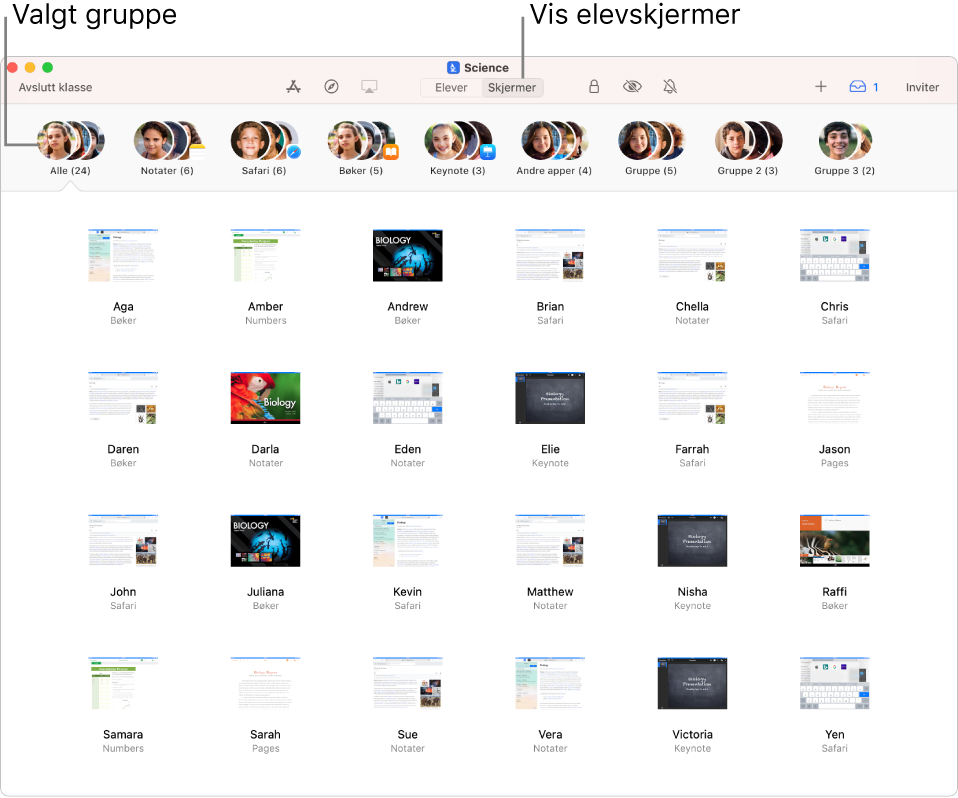
Merk: Avhengig av hvordan MDM-løsningen din (Mobile Device Management) er konfigurert, kan det hende at du ikke er i stand til å utføre denne oppgaven. Ta kontakt med MDM-administratoren din og be dem om å lese Administrer innstillinger for AirPlay og skjermvisning i MDM.
Åpne Klasserom-programmet
 på Macen, og gjør ett av følgende:
på Macen, og gjør ett av følgende:Markerer alle elevene.
Marker en bestemt gruppe.
Klikk på Skjermer i verktøylinjen.
Trykk på Kommando-pluss (+) for å zoome inn eller Kommando-minus (–) for å zoome ut. Du kan også bruke en styreflate eller få tilgang til å zoome inn og ut fra Vis-menyen.
Hvis du vil vise skjermen til en bestemt elev, kan du lese Vis skjermen til eleven.
Lås elevenes skjermer
Du kan forhindre at elevene bruker enhetene sine, ved å låse dem. Hvis du låser elevenes enheter, må elevene også oppgi koden sin eller passordet sitt når skjermen låses opp igjen.
Åpne Klasserom-programmet
 på Macen, og gjør ett av følgende:
på Macen, og gjør ett av følgende:Markerer alle elevene.
Marker en bestemt gruppe.
Klikk på Lås
 i verktøylinjen for å låse skjermen på enheten til hver elev.
i verktøylinjen for å låse skjermen på enheten til hver elev.Merk: Hvis en enhet allerede er låst, blir den ikke låst opp.
Hvis du vil låse eller låse opp skjermen til en bestemt elev, kan du lese Lås eller lås opp skjermen til eleven.
Lås opp elevenes skjermer
Åpne Klasserom-programmet
 på Macen, og gjør ett av følgende:
på Macen, og gjør ett av følgende:Markerer alle elevene.
Marker en bestemt gruppe.
Klikk på Lås opp
 i verktøylinjen for å låse opp skjermen på enheten til hver elev.
i verktøylinjen for å låse opp skjermen på enheten til hver elev.
Hvis du vil låse eller låse opp skjermen til en bestemt elev, kan du lese Lås eller lås opp skjermen til eleven.